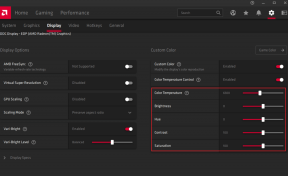Topp 9 Samsung-temaer tips og triks for å bruke det som en proff
Miscellanea / / November 29, 2021
Tilpasning er essensen av en Android-telefon. Du kan endre startprogrammet, og du kan også bruke temaer. Det vil endre og legge opp til det generelle utseendet til telefonen din når skjermen er slått på. Tidligere måtte du bruke tredjepartsapper for å endre temaet. Nå er den samme funksjonen tilgjengelig på mange telefonprodusenter som Samsung, Xiaomi, etc. La oss se hvordan du bruker disse Samsung-temaene til å forsterke telefonen din.

I Samsung får du en egen app kjent som Samsung Themes Store for alle dine tilpasningsbehov. Den inneholder temaer, bakgrunnsbilder og ikonpakker. Selv om det er enkelt å bruke, har det visse skjulte funksjoner som du kanskje ikke er klar over.
Hva er de? La oss finne i dette innlegget hvor vi dekker tips og triks relatert til Samsung-temaer.
1. Legg til ønskeliste
Noen ganger liker vi et bestemt tema eller ikonpakke, men det kan være dyrt å holde deg tilbake. Siden prisen stadig endres, kan du legge den til på ønskelisten din for enkelt å holde styr på den. Det vil spare deg for bryet med å søke etter det nødvendige elementet.
For å legge til et tema, bakgrunn eller ikonpakke til ønskelisten din, åpne den i Galaxy Theme Store. Trykk deretter på ønskelisteikonet øverst til høyre.

2. Gjenopprett originalt tema
Det er enkelt å laste ned et tema eller en ikonpakke. Alt du trenger å gjøre er å trykke på Last ned-knappen. Men hva om du ikke liker det gjeldende temaet eller en ikonpakke og vil gjenopprette det originale temaet eller ikonpakken? For det trenger du ikke slette det nedlastede elementet. Du kan ganske enkelt fjerne det gjeldende temaet og gjenopprette det originale.
For det, åpne Galaxy Theme store-appen og trykk på ikonet med tre linjer øverst til venstre. Velg Mine ting fra menyen.


Her finner du dine temaer, bakgrunnsbilder og ikonpakker. Trykk på Standard for å fjerne det egendefinerte temaet og gjenopprette originalen.

Også på Guiding Tech
3. Slett flere elementer
Hvis du vil slette temaet, bakgrunnen eller en ikonpakke fullstendig, gå til My Stuff-skjermen. Deretter åpner du det nødvendige elementet og trykker på Slett-knappen.

For å slette flere elementer, gå til My Stuff-skjermen. Trykk på fanen hvis elementer du vil slette. Trykk på ikonet med tre prikker øverst og velg Slett. Deretter velger du elementene du vil fjerne.


4. Bruk kraftig søk
Galaxy Themes-butikken er et lagerhus med mange temaer, bakgrunnsbilder og ikonpakker. Noen ganger blir det vanskelig å finne det rette. Heldigvis kan du søke etter et element du ønsker i denne appen.
Hvis du ser nøye på Themes-appen, vil du legge merke til et søkeikon øverst til høyre. Trykk på den, og en avansert søkeskjerm hilser deg velkommen. Du kan søke etter farge, kategori osv.


5. Få tilgang til temabutikken raskt
Som standard må du trykke lenge på startskjermen og trykke på temaalternativet. Hvis du ikke liker den måten å åpne Samsung Themes-butikken på, kan du lage ikonet og legge det til på startskjermen og app skuff.
Tips: Liker du ikke appskuffen på telefonen din? Sjekk ut startere som vil deaktivere appskuffen.
For å gjøre det, åpne Galaxy Themes-appen. Trykk deretter på ikonet med tre linjer øverst. Du vil se innstillingsikonet. Trykk på den.


Aktiver bryteren ved siden av Legg til Galaxy Themes-ikonet. Når du har gjort det, vil et nytt ikon for Galaxy Themes-appen bli lagt til telefonen din.


6. Del element
Hvis vennene dine liker den nåværende tema- eller ikonpakken din, kan du enkelt dele den med dem ved å bruke den opprinnelige delingsfunksjonen. For det, åpne Galaxy Themes-butikken og gå til elementet du vil dele fra My Stuff. Trykk på deleikonet øverst. Velg den nødvendige appen du vil dele den fra. Selvfølgelig må vennene dine ha Samsung Themes Store for å sjekke det ut.

Også på Guiding Tech
7. Overfør til ny telefon
Hvis du bytter til en ny Samsung-telefon, kan dine kjøpte varer i Themes Store enkelt overføres til den nye telefonen. Heldigvis innebærer det ikke noe manuelt arbeid. Alt du trenger å gjøre er å logge på Samsung-kontoen din på den nye telefonen. Start deretter tema-appen og trykk på ikonet med tre linjer øverst. Velg Kjøpte varer. Du finner dine nedlastede elementer her.

8. Lag et tilpasset tema
Mens Themes Store tilbyr mange temaer, kan du til og med lage et tilpasset. I stedet for å bruke et tema, bør du endre bakgrunnen og legge til en lignende ikonpakke. Det vil selvfølgelig ikke gjelde hele telefonen, men noe er bedre enn ingenting.
Men hvis du virkelig ønsker å lage et tilpasset tema, kan du gjøre det med God låsefunksjon på telefoner som kjører Samsung One UI 2.0. Finne ut hvordan du gjør det ved å bruke Good Lock.

9. Last ned gjeldende bakgrunn
Dette trikset er ikke begrenset til bare Samsung-temaer. Du kan bruke den på hvilken som helst telefon. Når du bruker temabutikkene til å sette et bakgrunnsbilde, vises ikke slike bakgrunnsbilder i galleriet ditt. Du kan bruke en tredjepartsapp som går under navnet Få gjeldende bakgrunn for å se og lagre bakgrunnen.
Last ned Få nåværende bakgrunnsbilde
Når du har installert appen, start den og gi lagringstillatelsen. Trykk deretter på Hent bakgrunnsbilde for å få bakgrunnen fra startskjermen, eller bruk Hent låseskjerm for å komme fra låseskjermen. Bakgrunnen din vil bli lagret i galleriet ditt.

Også på Guiding Tech
Hail tilpasning
Samsungs One UI-starter kombinert med Samsung-temaer kan kollektivt gi andre lanseringsprogrammer så vel som tema-apper et løp for pengene. Vi håper Samsung fortsetter å forbedre tilpasningsspillet i fremtiden også. I tilfelle du ikke liker bakgrunnsbildene som tilbys av Samsung, sjekk vår tapet-seksjon for å laste ned gratis bakgrunnsbilder til skrivebordet og telefonen.
Neste: Vil du beholde en GIF som bakgrunnsbilde på låseskjermen? Finn ut hvordan du holder en video eller en animasjon som bakgrunnsbilde på Android.